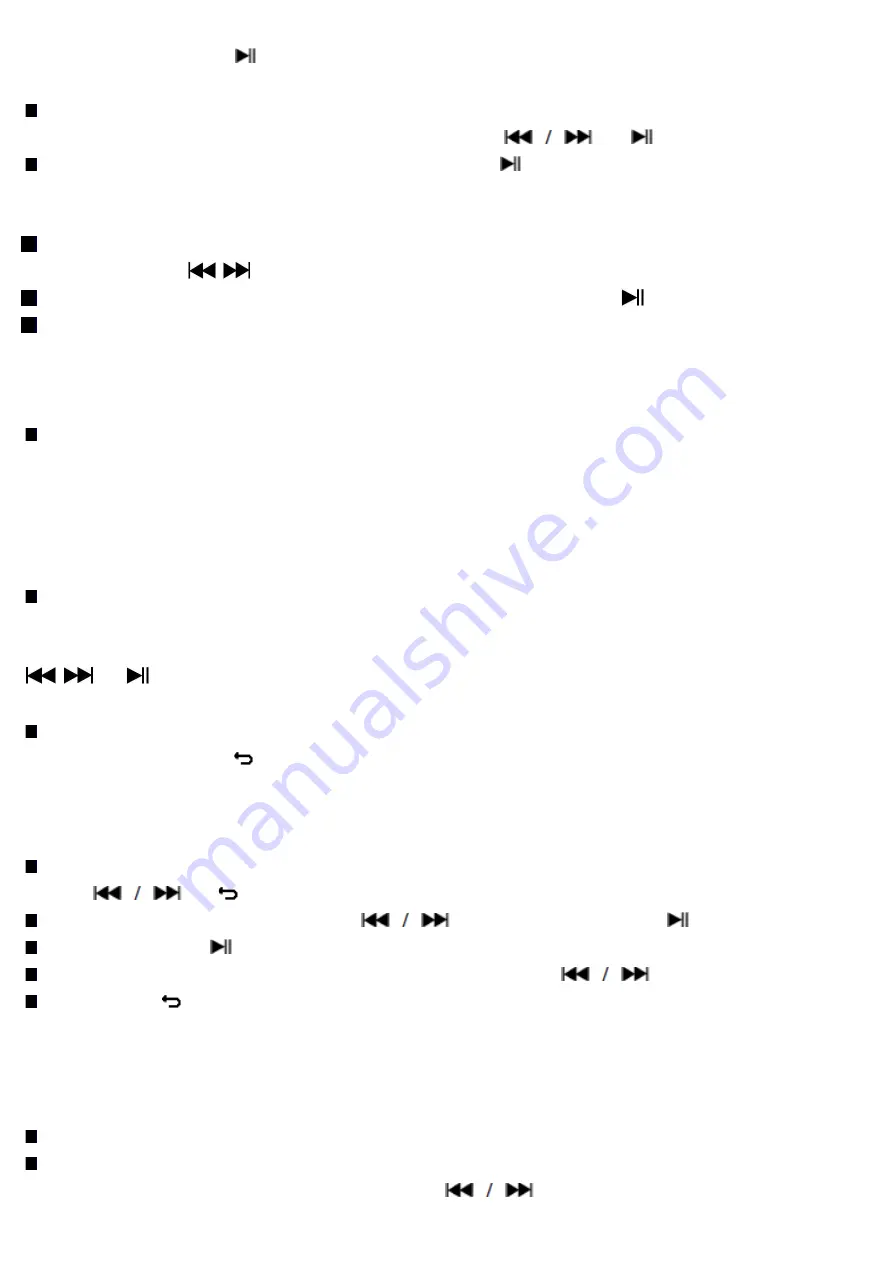
79
Puis, appuyez sur la touche
pour lire.
b. Effacer les fichiers
Dans l'écran de sous-menu de voix, choisissez « Effacer fichier », une liste de menu apparait, puis choisissez le
dossier et / ou le fichier de voix à effacer en utilisant les touches
et
.
Une fois que le fichier est sélectionné, appuyez sur la touche
et choisissez Oui pour confirmer ou Non pour
annuler.
c.
Supprimer tout
Dans l’écran du sous
-menu de la voix, sélectionnez «
Delete all
» (Supprimer tout), puis « Yes/No » (Oui/Non)
en utilisant la touche
/
.
Une fois que « YES » (OUI) ou « NO » (NON) apparaît, appuyez sur la touche
pour confirmer.
Tous les fichiers enregistrés sont supprimés une fois que OUI est sélectionné et confirmé, un écran
« Deleting » (Suppression en cours) apparaît pendant un certain temps et le processus de suppression est en cours,
ensuite le message « Empty disk! » (Disque vide
!) apparaît à l’écran pendant quelques secondes.
d. Quitter
Choisissez Quitter pour revenir à l'écran de lecture de musique en cours.
17.
Utiliser le sous-menu de voix (en mode de lecture en cours)
Vous souhaiterez peut-être faire certains changement pour la lecture de voix, comme répétition, réglages de l'EQ
pour les fichiers musicaux... etc. Pour changer les paramètres :
a
. Répét.
En mode de lecture vocale, appuyez sur la
M
et le sous-menu Musique apparaît, puis sélectionnez
« Repeat »
(Répéter), puis « Normal/Repeat one/Repeat All/Repeat folder/Random All/Random Folder » (Normal/Répéter
un/Répéter tout/Répéter dossier/Tout aléatoire/Dossier aléatoire) selon votre préférence en utilisant les touches
/
et
.
b. Quitter
Choisissez Quitter pour revenir à l'écran de lecture de musique en cours.
Remarque: Tenez la touche
appuyée pour revenir directement au menu principal.
18.
Utiliser la navigation de photo
Vous pouvez utiliser le lecteur comme un visualisateur d'image / de photo :
Pour la navigation de fichiers image / photo, depuis le menu principal, choisissez « Photo » en utilisant les
touches
et
, un menu de liste apparait pour l'utilisation.
Choisissez un fichier en utilisant la touche
, puis appuyez sur la touche
pour lire.
Appuyez sur la touche
pour revenir à la liste pour choisir un autre fichier.
¨Pour passer à la photo précédente / suivante, appuyez sur la touche
.
Tenez la touche
appuyée pour revenir au menu principal.
19.
Utiliser le sous-menu de photo dans l'écran de liste
Vous souhaitez peut-être changer certains paramètres pour la navigation de photos. Pour changer les paramètres:
a. Dossier de carte
Dans le menu de liste, appuyez sur la touche M pour appeler le sous-menu de photo.
Dans l'écran de sous-menu de photo, choisissez « Dossier de carte », une liste de menu apparait, puis choisissez
le dossier et / ou le fichier photo en utilisant les touches
et M.
















































